파라미터 조정
이 부분에서는 파라미터 조정의 기본 프로세스, 파라미터 그룹 관리, 파라미터를 조정하기 위한 사용자 유형 변경 및 파라미터 설명 보기 등 파라미터 관련 작업을 설명하겠습니다.
파라미터 조정의 기본 프로세스
일반적으로 파라미터를 조정할 때 파라미터를 조정한 후의 효과를 확인하기 위해 이미지를 다시 캡처해야 합니다. 파라미터 조정의 기본 프로세스는 다음과 같습니다.
-
오른쪽 파라미터 화면의 상단에서 파라미터 그룹을 생성하거나 파라미터 값을 저장하는 파라미터 그룹을 선택합니다.
실제 시나리오에 따라 적절한 사전 설정 파라미터 그룹을 선택하여 파라미터 조정 프로세스를 단순화할 수 있습니다. 상세한 설명은 사전 설정 파라미터 그룹 내용을 참조하십시오. -
 버튼을 클릭하여 이미지를 캡처하고 데이터 퀄리티를 확인합니다.
버튼을 클릭하여 이미지를 캡처하고 데이터 퀄리티를 확인합니다.-
2D 이미지 : 과하게 밝거나 어둡지 않아야 하며 대상 물체의 표면 특성을 명확하게 볼 수 있어야 합니다.
과하게 어두운 경우 휘도가 적당한 경우 과하게 밝은 경우 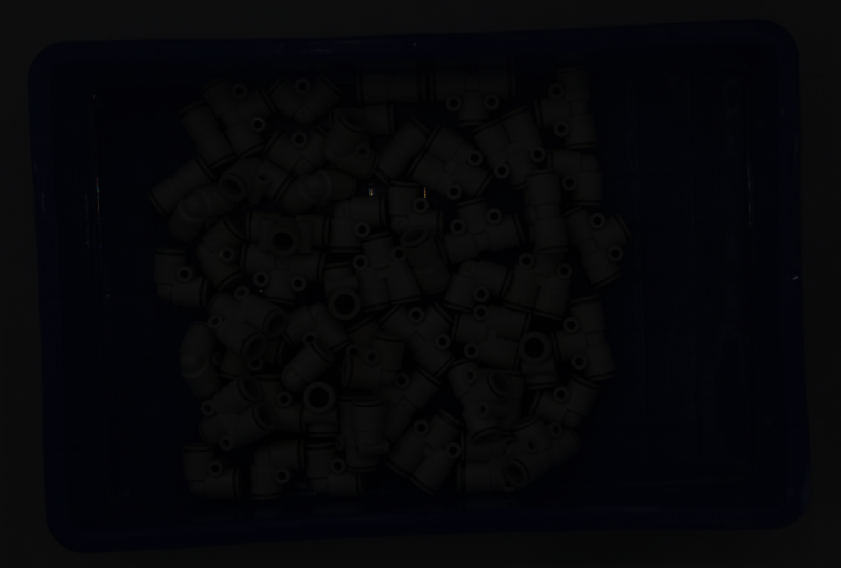

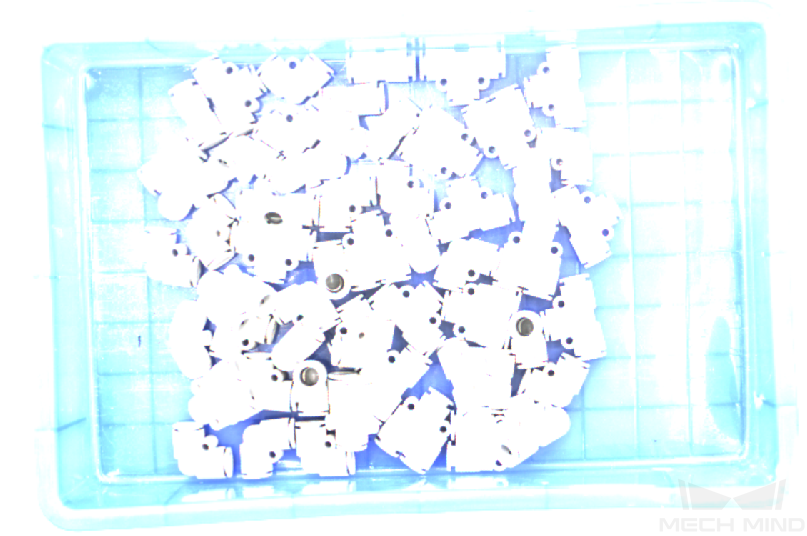
-
뎁스 맵과 포인트 클라우드: 필요한 데이터는 완전해야 합니다. 다음 예시에서 필요한 데이터는 빈 상단과 내부에 위치하는 로터입니다.
실제 요구 사항에 따라 필요한 데이터 범위를 판단하십시오. 예를 들어, 위를 가리키는 금속 그릇의 가장자리를 피킹해야 할 때, 일반적으로 그릇 가장자리 부분의 데이터만 완전하다면 충분합니다. 필요한 데이터가 완전하지 않은 경우 필요한 데이터가 완전한 경우 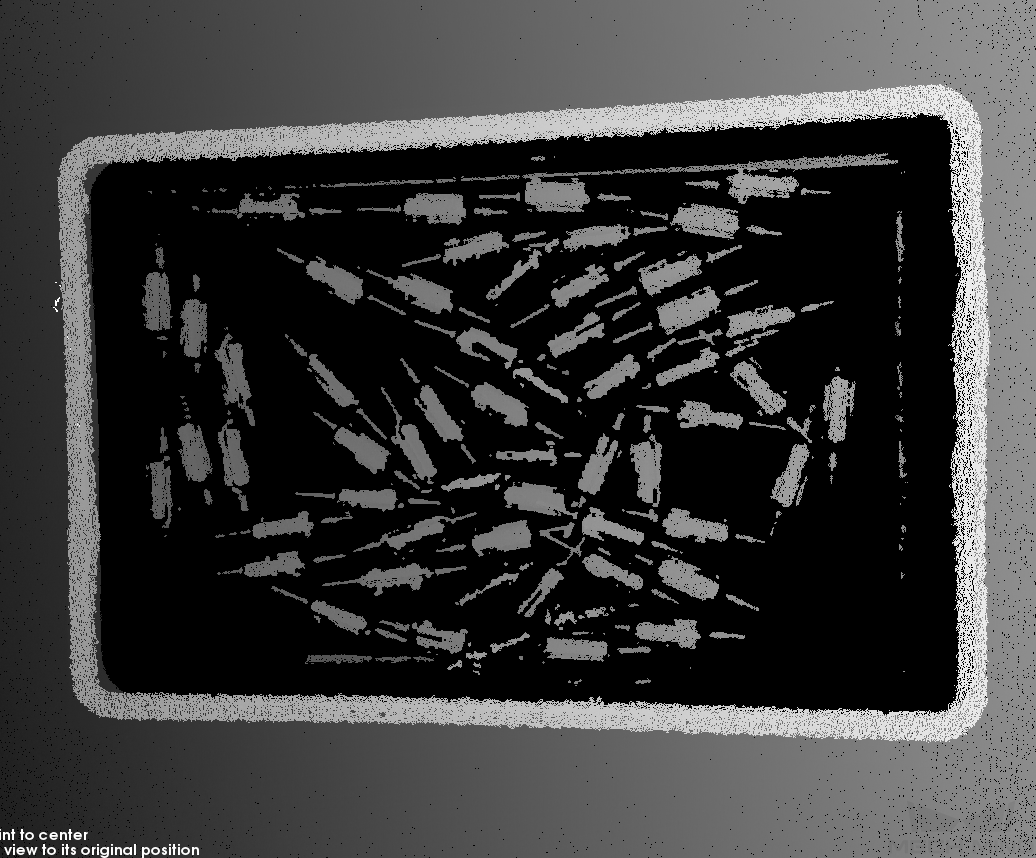
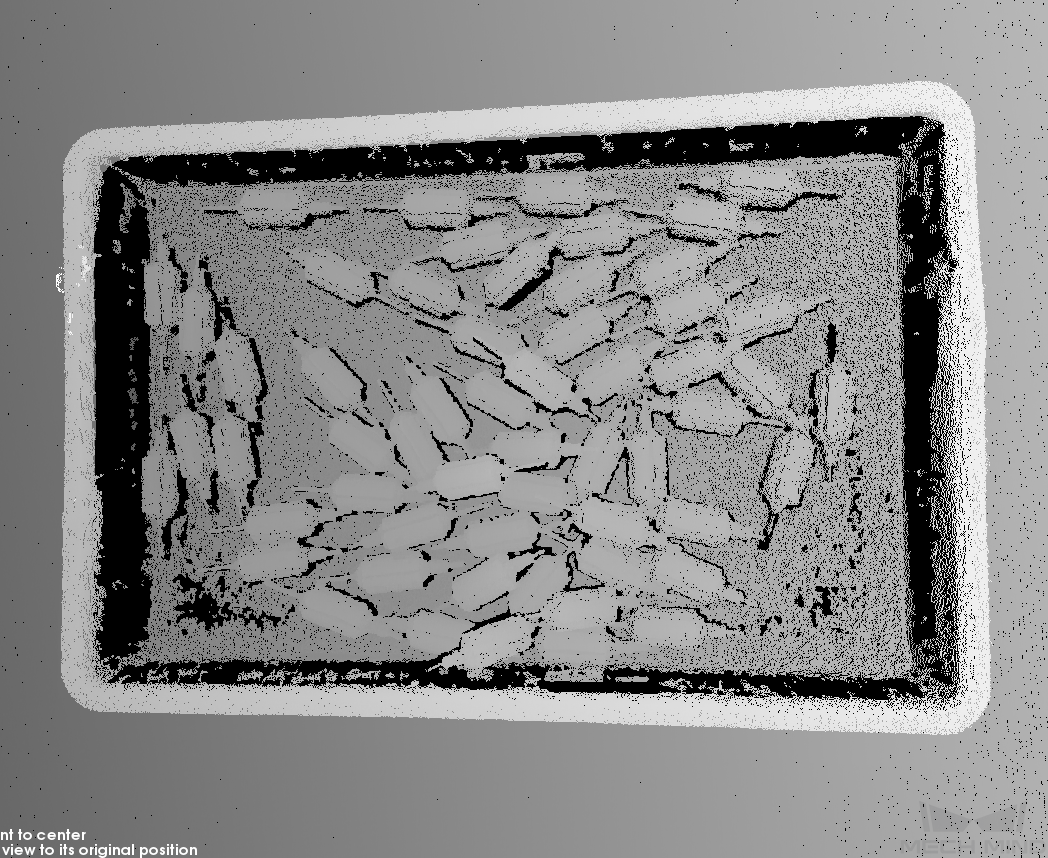
-
-
데이터 퀄리티가 좋지 않으면 파라미터 화면에서 해당 파라미터를 조정할 수 있습니다.
-
2D 이미지의 퀄리티가 좋지 않으면 2D 파라미터 그룹에 있는 파라미터를 조정하십시오.
-
뎁스 맵의 퀄리티가 좋지 않으면 3D 파라미터, 뎁스 범위와 ROI 그룹에 있는 파라미터를 조정하십시오.
-
포인트 클라우드의 퀄리티가 좋지 않으면 3D 파라미터, 포인트 클라우드 후처리, 뎁스 범위와 ROI 그룹에 있는 파라미터를 조정하십시오.
-
파라미터를 조정할 때 파라미터 화면 하단에 있는 파라미터 설명 내용을 참조할 수 있습니다.
-
각 파라미터에 관한 상세한 설명은 파라미터에 관한 설명 내용을 참조하십시오.
-
3D 노출 설정에 관한 상세한 설명은 3D 노출 설정 조정 내용을 참조하십시오.
-
-
-
단계 2~3을 반복하여 획득된 데이터의 퀄리티가 요구 사항을 충족하면 파라미터 화면 상단에 있는 저장 버튼을 클릭하여 데이터를 저장합니다.
-
포인트 클라우드 후처리, 뎁스 범위와 ROI 그룹에 있는 파라미터들은 조정한 후 바로 적용되며 이미지를 다시 캡처할 필요가 없습니다.
-
데이터 퀄리티가 여전히 좋지 않으면 사용자 유형을 수정한 후 새로 추가된 파라미터들을 조정할 수 있습니다.
-
파라미터 그룹 관리
파라미터 그룹은 다른 시나리오, 프로젝트, 작업물 등을 위한 파라미터 값을 저장할 수 있습니다. 시나리오, 프로젝트, 작업물 등이 변경되면 사용하는 파라미터 그룹을 전환하여 해당 파라미터의 값을 빠르게 적용할 수 있습니다.
Mech-Eye Viewer에서 새로운 파라미터 그룹을 생성하기, 파라미터의 값을 파라미터 그룹으로 저장하기, 파라미터 그룹을 삭제하기, 파라미터 그룹의 이름을 수정하기 및 파라미터 그룹을 도입/도출하기 등 기능을 실현할 수 있습니다.
파라미터 그룹을 생성하기
현재 파라미터 설정 사항을 기반으로 파라미터 그룹을 생성하려면 다음 단계를 수행하십시오.
-
파라미터 오른쪽 영역에서
 버튼을 클릭합니다.
버튼을 클릭합니다. -
팝업 창에서 파라미터 그룹의 이름을 입력하고 확인 버튼을 클릭하십시오.
파라미터 그룹 이름의 길이는 32자를 초과할 수 없습니다. -
생성한 후 각 파라미터 그룹의 풀다운 메뉴에 새로 추가된 파라미터 그룹이 표시됩니다.
파라미터를 파라미터 그룹에 저장하기
파라미터를 파라미터 그룹에 저장하려면 다음과 같이 작업하십시오.
-
파라미터 그룹 영역의 풀다운 메뉴를 클릭하여 파라미터 값을 저장하기 위한 파라미터 그룹을 선택합니다.
-
파라미터 그룹 영역에서 저장 버튼을 클릭하거나 단축키 Ctrl+S를 사용하여 수정한 파라미터 값을 현재 선택한 파라미터 그룹으로 저장합니다.
| 파라미터 뒤에 별표(*)가 표시되면 해당 파라미터의 값이 파라미터 그룹에 저장되지 않는다는 의미입니다. 카메라의 전원이 꺼지면 저장되지 않은 변경 사항은 삭제됩니다. |
파라미터 그룹을 삭제하기
불필요한 파라미터 그룹을 삭제하려면 다음과 같이 작업하십시오.
-
파라미터 그룹 영역의 풀다운 메뉴를 클릭하여 삭제하려는 파라미터 그룹을 선택합니다.
-
 버튼을 클릭하고 팝업 창의 확인을 클릭하여 불필요한 파라미터 그룹을 삭제합니다.
버튼을 클릭하고 팝업 창의 확인을 클릭하여 불필요한 파라미터 그룹을 삭제합니다.
| 사전 설정 파라미터 그룹은 삭제될 수 없습니다. |
파라미터 그룹의 이름을 수정하기
파라미터 그룹의 이름을 수정하려면 다음과 같이 작업하십시오.
-
파라미터 그룹 영역의 풀다운 메뉴를 클릭하여 이름을 수정하려는 파라미터 그룹을 선택합니다.
-
 버튼을 클릭하여 팝업 창에서 새 이름을 입력하고 확인을 클릭합니다.
버튼을 클릭하여 팝업 창에서 새 이름을 입력하고 확인을 클릭합니다.파라미터 그룹 이름의 길이는 32자를 초과할 수 없습니다. -
수정한 후 각 파라미터 그룹의 풀다운 메뉴에 수정된 후의 이름이 표시됩니다.
| 사전 설정 파라미터 그룹의 이름은 변경될 수 없습니다. |
파라미터 그룹을 도출하기
카메라에 저장된 모든 파라미터 그룹을 json 파일로 도출할 수 있습니다. 모든 파라미터 그룹을 도출하려면 다음과 같이 작업하십시오.
-
파라미터 그룹 영역에서 도출 버튼을 클릭하고 저장 경로를 선택한 후 저장을 클릭합니다.
-
파라미터 그룹이 성공적으로 도출되면 파라미터 그룹을 성공적으로 도출했습니다 팝업 창이 나타납니다. 확인 버튼을 클릭하여 팝업 창을 닫으면 됩니다.
사용자 유형을 변경하기
Mech-Eye Viewer 속의 파라미터는 초보자, 전문가와 마스터 세 가지 유형으로 나눠집니다. 사용자 유형의 풀다운 메뉴에서 필요한 유형을 선택하면 됩니다.
-
초보자를 선택하면 가장 많이 사용되는 기본적인 파라미터만 보고 설정할 수 있습니다.
-
전문가를 선택하면 초보자 모드의 모든 파라미터를 뿐만 아니라 더 많은 파라미터를 보고 설정할 수 있습니다.
-
마스터를 선택하면 전문가 모드의 모든 파라미터를 뿐만 아니라 더 많은 파라미터를 보고 설정할 수 있습니다.
일반적으로 초보자 모드의 파라미터만 조정해도 대부분 수요를 충족할 수 있습니다. 데이터 퀄리티가 여전히 좋지 않으면 전문가 모드의 파라미터를 조정해 보십시오. 일부 경우에는 특별한 요구 사항을 충족시키기 위해 마스터 모드의 파라미터 를 조정해야 합니다.
| 마스터 모드를 사용하려면 관리자 모드를 우선 선택하십시오. 이 모드를 사용할 수요가 있으면 기술 서포트팀에게 문의하십시오. |